データ管理
- 20 May 2024
- 1 読む分
- 印刷する
- 闇光
- PDF
データ管理
- 更新日 20 May 2024
- 1 読む分
- 印刷する
- 闇光
- PDF
記事の要約
この要約は役に立ちましたか?
ご意見ありがとうございます
データを準備
アプリを使用するためには以下のデータが必要です。
- 補綴物(クラウン/ブリッジ)のCAD設計データ
- 削合済みまたはプリント済みの補綴物のスキャンデータ
- 対応する歯列の口腔内スキャンデータ
上記のすべてのデータを同じMedit Linkケース内にまとめて、開始時にアプリに自動でインポートできるようにします。 データを集めて一つのケースにするには2通りの方法があります。
1. Medit Linkでスキャンと設計を完了させます。
Medit Scan for ClinicsまたはMedit Scan for Labsで口腔内スキャンを完了し、Medit ClinicCADまたはexocadで補綴物を作製します。 作成したすべてのデータは、対応するケース内に自動保存されます。
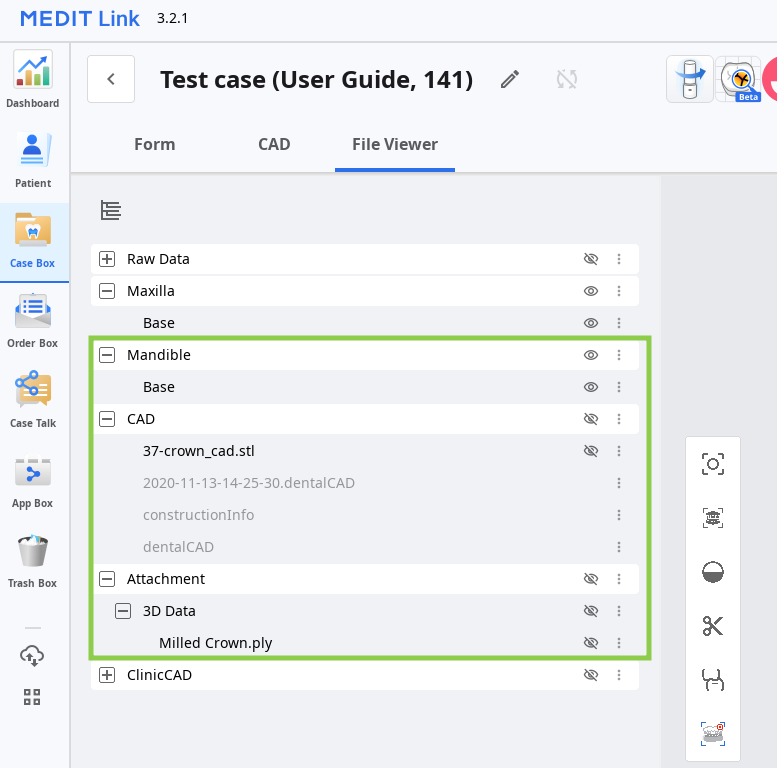
2. データをケースに添付
ケースの詳細画面の「添付」を使用して、ローカルファイルをMedit Linkケースにインポートします。
.png)
3Dデータコントロール
マウスのみまたはマウスとキーボードの両方を使用して3Dデータをコントロールできます。
マウスを使用して3Dデータをコントロール
| ズーム | マウスホイールをスクロールします。 |  |
| ズームフォーカス | データをダブルクリックします。 |  |
| ズームフィット | 背景をダブルクリックします。 |  |
| 回転 | 右クリックしてドラッグ。 |  |
| パン | 両方のボタン(またはホイール)を押したままドラッグ。 |  |
マウスとキーボードを使用して3Dデータをコントロール
| Windows | macOS | |
|---|---|---|
| ズーム | .png) | .png) |
| 回転 | .png) | .png) |
| パン | .png) | .png) |
プロジェクトを保存
Medit Crown Fitは結果ファイルとして保存できる結果を作成しません。 しかし、プログラムを終了する際に必要に応じて、プロジェクトを保存することで作業の進捗を保存できます。

作業の進捗を保存することを選択する場合、プロジェクトファイルはケース中に作成され、データの整列、変換、測定結果についての詳細が含まれます。 既存のプロジェクトを再度開くには、同じケースからアプリを実行します。
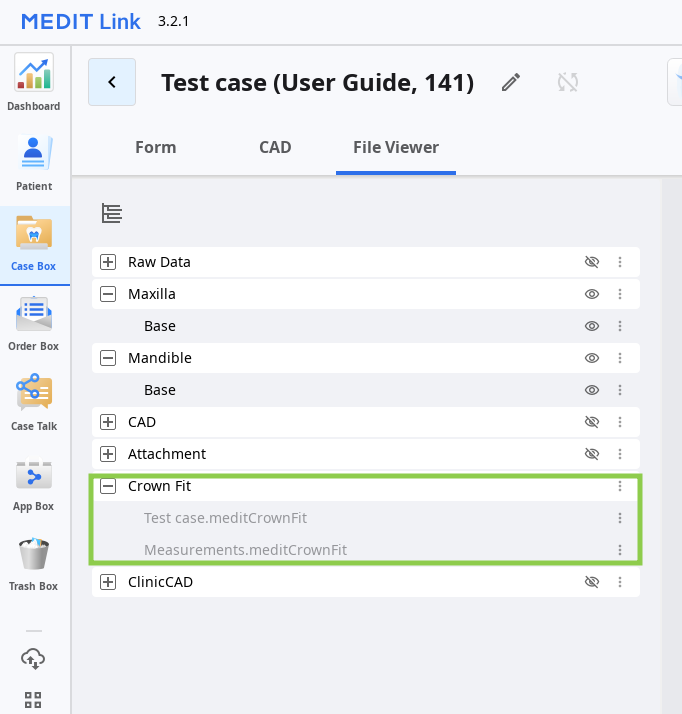
🔎ヒント
タイトルバーの「スクリーンショット」機能を使用して測定結果を保存することもできます。
この記事は役に立ちましたか?


